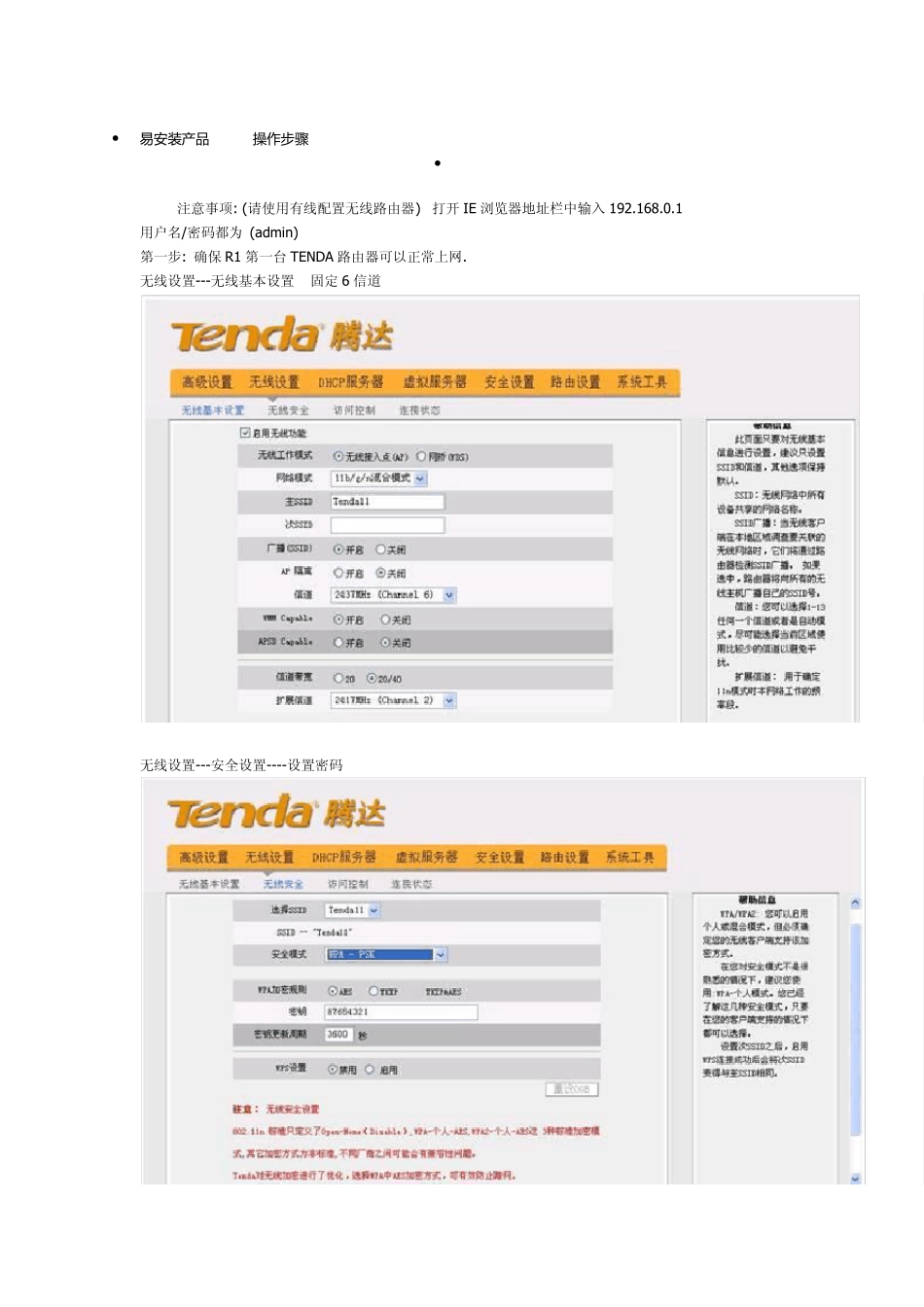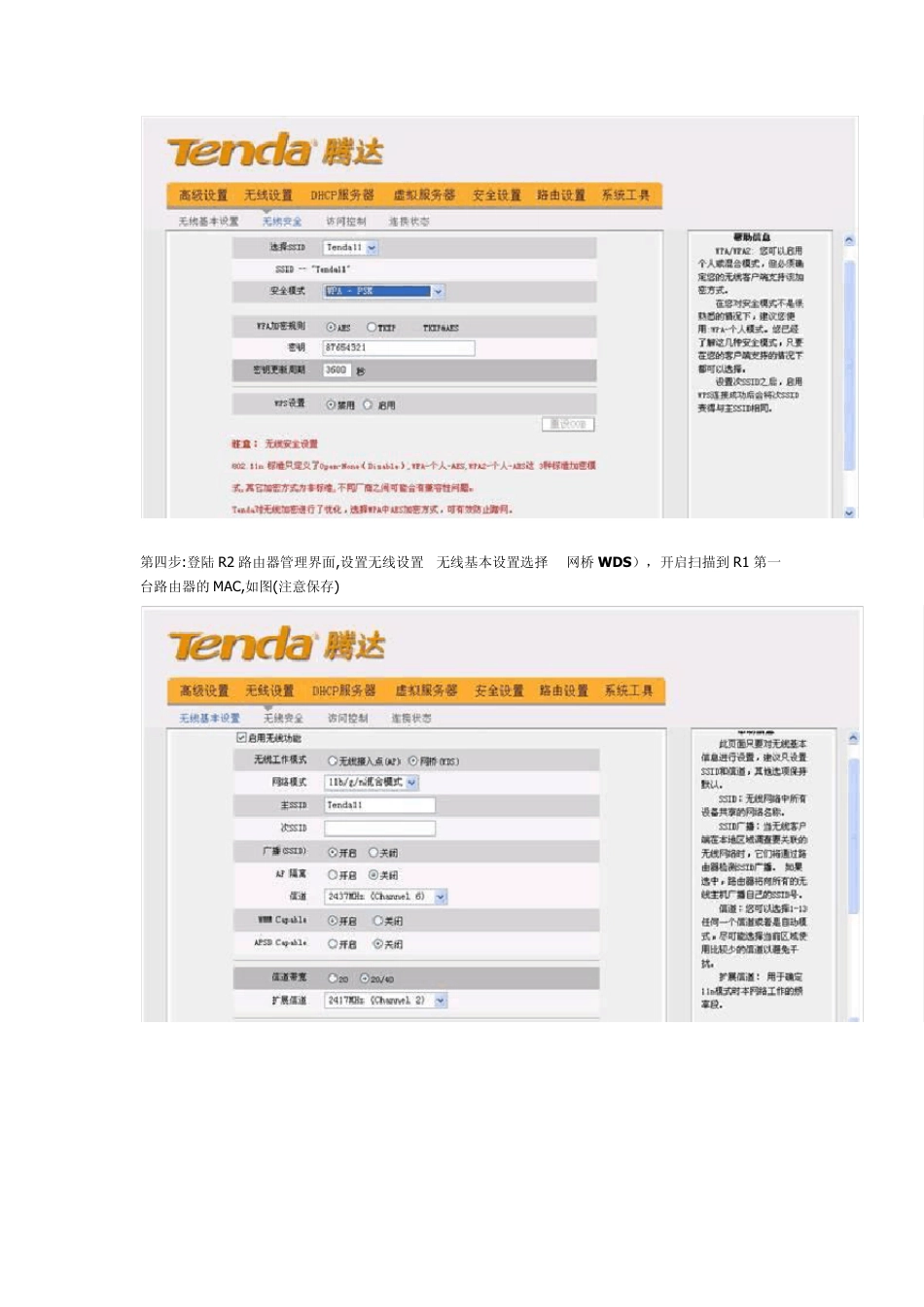易 安 装 产品 WDS操作步骤 注意事项: (请使用有线配置无线路由器) 打开IE 浏览器地址栏中输入192.168.0.1 用户名/密码都为 (admin) 第一步: 确保 R1 第一台 TENDA 路由器可以正常上网. 无线设置---无线基本设置 固定 6 信道 无线设置---安全设置----设置密码 第二步: 登陆R2 管理界面,修改R2 第二台路由器的登陆IP 地址 高级设置---LAN 口设置: 修改第二台路由器的Ip 为192.168.0.2 无线设置---基本设置: 修改SSID 为Tenda11 信道为6( R2 的SSID 及信道必须设 置和R1 的SSID /信道一致 ) 第三步:设置R2 第二台路由器的无线密码 第四步:登陆R2 路由器管理界面,设置无线设置--无线基本设置选择---网桥W DS),开启扫描到R1 第一台路由器的 MAC,如图(注意保存) 注:如开启扫描后无法扫描到周围的无线网络,建议先再关闭扫描再重新开启扫描(一般扫描两次即可); 第五步: 登陆 R1 路由器管理界面,设置无线设置--无线基本设置选择---网桥 W DS),开启扫描到R2 第二台路由器的MAC,如图(注意保存) 注:如开启扫描后无法扫描到周围的无线网络,建议先再关闭扫描再重新开启扫描(一般扫描两次即可); 第六步:保存重启之后,打开电脑桌面上的开始------运行-----输入 CMD,之后输入 ping 192.168.0.2 完成之后输入 ping 192.168.0.1 如下图所示, (有 TTL 则 WDS 做成功) 第七步:关闭第二台路由器的DHCP,确定保存即可. 无线网卡搜索到信号如下: 以上无线中继的操作步骤均适合易安装系列的产品 !!